Nos últimos anos, cada vez mais usuários desejam fazer espelhamento para o PC. No entanto, como existem muitos aplicativos e softwares disponíveis comercialmente que permitem o espelhamento sem fio, escolher o melhor deles pode ser um desafio. Como encontrar um app para espelhar celular no PC que funcione melhor para você?
Neste artigo, vamos explicar em detalhes os melhores aplicativos para espelhar celular no PC. Confira!
Melhor programa para espelhar celular no PC
O MirrorTo, um aplicativo para iPhone e Android que permite a qualquer pessoa fazer o espelhamento de tela de forma fácil e simples. Em apenas 3 minutos, desfruta da grande tela e alta definição do computador!

Índice Esconder
Aplicativos para transmitir celular para PC compatíveis com iPhone/Android
Primeiro, aqui estão duas recomendações de aplicativos para espelhar celular no PC que são compatíveis com iPhone e Android.
1MirrorTo
Recomendamos o MirrorTo como o melhor programa para espelhar celular no PC que pode ser usado tanto em iPhones quanto em Android. É fácil de usar e se tornou muito popular desde o seu lançamento. Ele oferece três métodos de conexão: com fio (via USB), sem fio (via Wi-Fi) e por código QR, permitindo espelhar vários dispositivos (até 3 simultaneamente). Ele suporta iOS 26 e Android 16. Além disso, você pode jogar jogos móveis como Minecraft, PUBG e Wild Rift no PC sem atrasos, e com o mapeamento de teclado, é possível realizar movimentos de jogo eficientes e precisos.
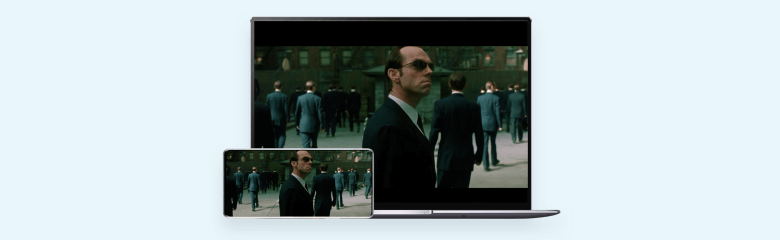
Espelhe a tela do seu dispositivo para PC
- Permite espelhar a tela de dispositivos iOS e Android no PC, permitindo que você controle o celular em um monitor maior.
- Não há atrasos e você pode desfrutar de jogos e filmes de forma suave.
- Você também pode compartilhar a tela em tempo real em serviços de streaming ao vivo, como Tik Tok, e softwares de videoconferência, como Zoom e Google Meet tornando-o útil também em cenários empresariais.
- Além de recursos de gravação e apresentação, ele também possui recursos de comunicação que permitem responder eficientemente a redes sociais.
- O atendimento ao cliente está sempre à sua disposição.
Aqui estão os passos específicos para fazer o espelhamento sem fio: (usando o iPhone como exemplo)
Passo 1.Inicie o MirrorTo e conecte o iPhone à mesma rede Wi-Fi do seu PC. Selecione "iOS".
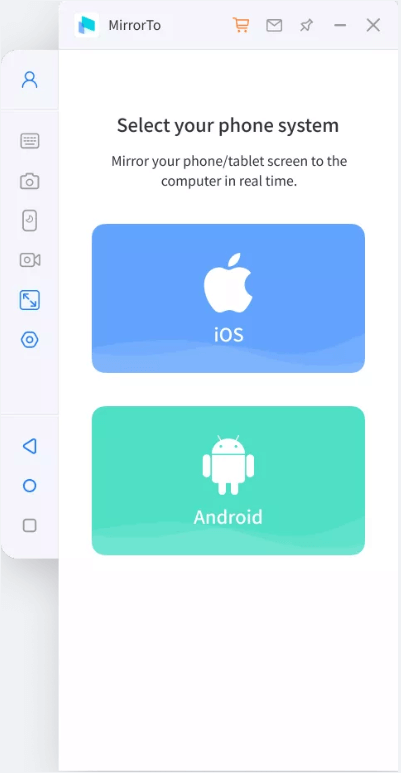
Passo 2.Clique em "Wi-Fi" na parte superior da tela. (Se você escolher a opção USB, poderá conectar-se com um cabo.)
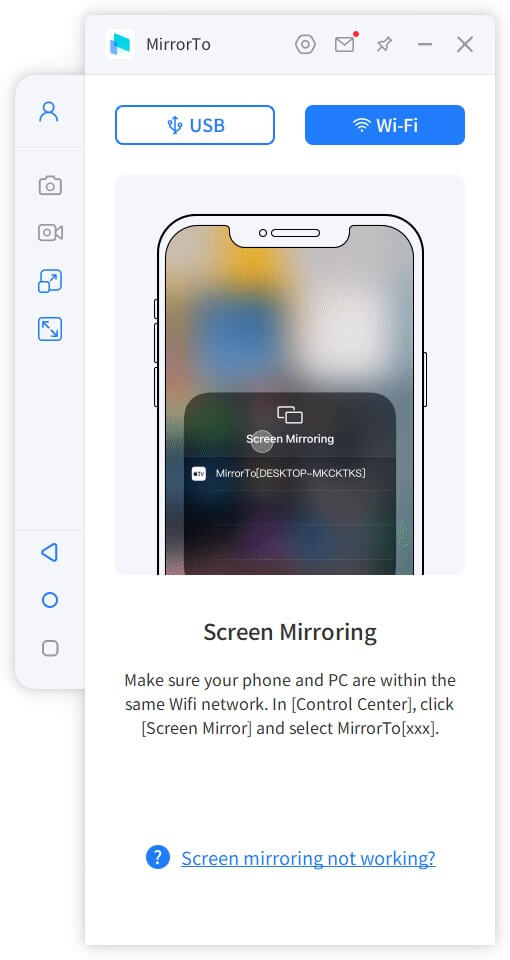
※Se você estiver usando um PC desktop, ligue o "Hotspot Móvel" e conecte o dispositivo iOS ao ponto de acesso.
Passo 3.Vá para "Central de Controle" > "Espelhamento de Tela" e selecione o MirrorTo para iniciar o espelhamento.
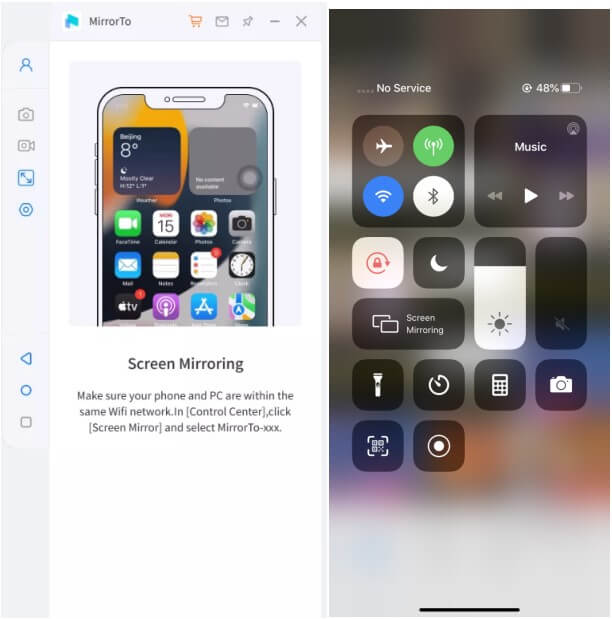
Passo 4.Por fim, para controlar o iPhone a partir do PC, vá para "Configurações", toque em "Bluetooth" e faça o pareamento com o computador atualmente conectado à tela espelhada.
Vantagens
- Oferece uma versão de teste gratuita.
- Configuração simples, fácil de usar, ideal para iniciantes.
- Permite espelhar vários dispositivos ao mesmo tempo.
- Além do espelhamento, possui recursos para gerenciar o smartphone no PC, usar aplicativos e realizar transmissões ao vivo.
- Oferece três métodos de conexão: comfio (via USB), sem fio (via Wi-Fi) e por código QR.
Desvantagens
- A versão gratuita tem algumas limitações, como tempo de uso limitado e marca d'água nas gravações.
2LetsView
O LetsView é um aplicativo para espelhar celular no PC muito fácil de usar e compatível com vários sistemas operacionais, como Windows, Mac, Android e iOS. Ele oferece alta qualidade de imagem ao espelhar a tela, mostrando detalhes nítidos em vídeos, fotos e apresentações. Este aplicativo possui recursos como exibição em tela cheia, conexão sem fio, captura de tela e gravação de tela, tudo disponível gratuitamente. Recebe reconhecimento como um aplicativo de espelhamento muito prático, útil inclusive em apresentações de negócios.
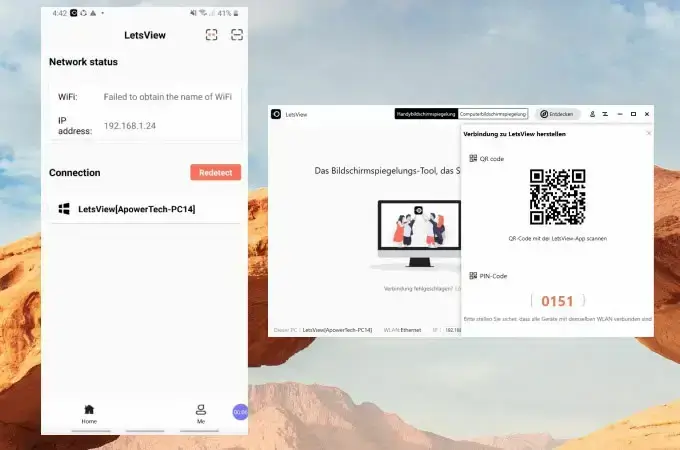
Passos para utilizá-lo:
Passo 1.Faça o download do LetsView no seu iPhone e no PC.
Passo 2.Em seguida, na mesma rede Wi-Fi, inicie o LetsView no PC.
Passo 3.No iPhone, inicie também o LetsView e selecione-o no Centro de Controle.
Vantagens:
- Conexão sem fio via Wi-Fi para fácil espelhamento da tela, proporcionando uma conexão estável e rápida.
- Captura de tela e gravação de tela gratuitas.
- Funcionalidades básicas gratuitas.
Desvantagens:
- Não permite o controle do aplicativo do smartphone pelo PC.
- Pode haver atraso na transmissão da tela.
- Não oferece conexão via cabo USB.
Apps para espelhar celular no PC (iPhone/iPad)
Os aplicativos de espelhamento para iPhone e iPad podem projetar a tela do dispositivo em uma tela maior em tempo real. Os 2 aplicativos a seguir estão disponíveis.
1LonelyScreen
O LonelyScreen é um aplicativo para espelhar a tela de dispositivos iOS, como iPhones e iPads, no PC. É compatível com Windows e Mac e não requer instalação de aplicativos nos dispositivos iOS. É ideal para exibir dispositivos iOS em telas maiores, compartilhando apresentações e jogos.
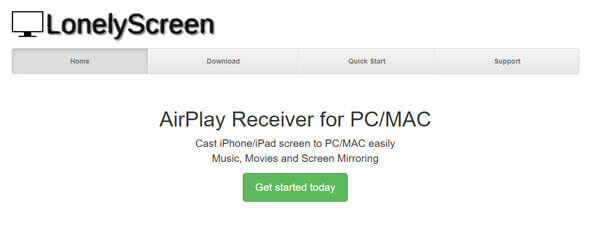
Passos para utilizá-lo:
Passo 1.Faça o download do LonelyScreen no seu PC.
Passo 2.Certifique-se de que o iOS está na versão mais recente.
Passo 3.Ative o Bluetooth, conecte o iPhone/iPad ao mesmo Wi-Fi que o PC.
Passo 4.Inicie o LonelyScreen no PC e, no iPhone/iPad, ative a opção de espelhamento e escolha o LonelyScreen para iniciar o espelhamento.
Passo 5.Ative o botão de espelhamento na Central de Controle do iPhone ou iPad, selecione LonelyScreen e inicie o espelhamento de tela.
Vantagens:
- Útil para apresentações de negócios e gravação de tela de iPhones e iPads.
- Suporta recursos completos de controle remoto, como controle remoto e operações de smartphones no PC.
- Conexão Bluetooth oferece alta resolução sem a necessidade de cabos.
Desvantagens:
- Pode haver atraso na exibição da tela.
- A versão gratuita possui anúncios pop-up.
- Permite a conexão de apenas um dispositivo iPhone.
2Reflector
O Reflector é um excelente aplicativo para espelhar a tela de dispositivos iPhone e iPad com alta qualidade e sem fios. É compatível com dispositivos iOS (iPhone, iPad) e Android, sendo usado para espelhar telas em PCs. A versão mais recente é o "Reflector 4".
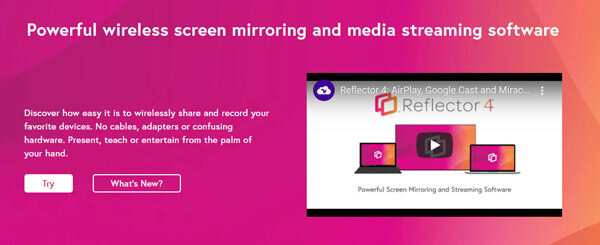
Passos para utilizá-lo:
Passo 1.Inicie o Reflector e clique em "Try Reflector" para exibir o código QR de conexão.
Passo 2.No Centro de Controle do iPhone, ative o interruptor de espelhamento e selecione Reflector 3.
Vantagens:
- O som do dispositivo é reproduzido pelo PC durante o espelhamento.
- Pode ser usado em monitores de TV.
- Oferece uma versão de uso gratuito.
- Funciona bem em todas as versões recentes, incluindo iOS 17 e iPadOS 17.
Desvantagens:
- Pode desconectar-se aleatoriamente.
- Na versão gratuita, há um logotipo na parte inferior da tela do iPhone espelhada.
- Requer a combinação com um software de streaming.
Programas para espelhar celular no PC (Android)
Vamos apresentar também aplicativos de espelhamento de tela compatíveis com Android. Aqui, vamos destacar dois deles.
1Vysor
O Vysor é uma extensão para o navegador da web "Google Chrome", não é um aplicativo independente. Com o Vysor, é possível espelhar dispositivos Android no PC e controlar o Android a partir do desktop. Ele oferece suporte sem fio, permite saída de áudio e exibição da tela do Android no PC, além de captura de tela e gravação de tela.
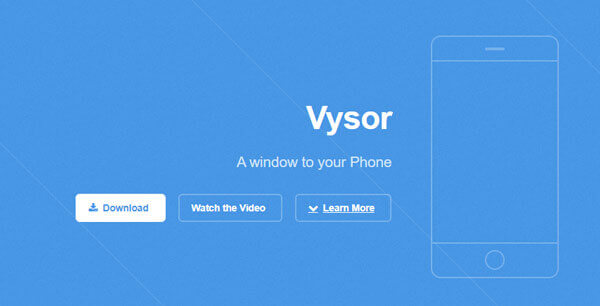
Passos para utilizá-lo:
Passo 1.Ative a função "Depuração USB".
Passo 2.Instale o Vysor no Chrome.
Passo 3.Instale os drivers ADB.
Passo 4. Conecte o Android ao PC e inicie o Vysor no PC.
Passo 5.Se as informações do seu celular aparecerem em "Choose a device", clique em "View".
Passo 6.Se "Find Device" estiver visível, clique em "Find Device" e, em seguida, no nome do dispositivo conectado. Toque em "Selecionar" para iniciar o espelhamento do Android.
Vantagens:
- Versão gratuita disponível.
- Controle do Android pelo PC.
- Suporte sem fio para espelhamento do Android no PC sem a necessidade de cabos USB.
Desvantagens:
- Configuração inicial relativamente complexa para iniciantes.
- Possibilidade de atraso na exibição da tela ao espelhar no PC.
- A versão gratuita possui anúncios e não suporta conexão sem fio nem o modo de tela cheia.
2ApowerMirror
O ApowerMirror é um aplicativo que espelha a tela de Android com alta resolução no PC em tempo real, oferecendo uma visualização clara e nítida. Ele suporta duas opções de conexão: sem fio via Wi-Fi e com fio através de USB, permitindo captura de tela e gravação de tela.
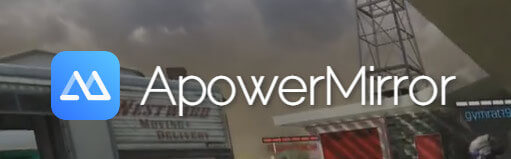
Passos para utilizá-lo:
Passo 1.Baixe o ApowerMirror tanto no Android quanto no PC.
Passo 2.Quando o aplicativo do celular detectar o PC, clique nele.
Passo 3.No Centro de Controle, ative o interruptor de espelhamento e selecione Apowersoft.
Passo 4.Uma conexão Bluetooth também é necessária.
Vantagens:
- Permite alteração na resolução da tela.
- Pode espelhar até quatro dispositivos Android simultaneamente.
- Exibição em tela cheia do Android no PC.
Desvantagens:
- Configuração inicial pode demorar um pouco.
- O custo do produto é alto.
| MirrorTo | LetsView | LonelyScreen | Reflector | Vysor | ApowerMirror | |
|---|---|---|---|---|---|---|
| Gratuito | ◯ | ◯ | ✕ | ◯ | ◯ | ◯ |
| Gerenciamento do smartphone no PC | ◯ | ✕ | ✕ | ✕ | ◯ | ◯ |
| Conexão por USB | ◯ | ✕ | ✕ | ✕ | ✕ | ◯ |
| Características | Operação mais fácil, permite o espelhamento simultâneo de vários dispositivos | Captura de tela e gravação de tela gratuitas disponíveis | Pode ser usado para apresentações de negócios | Pode ser espelhado em monitores de TV | Os PCs podem controlar os smartphones | A resolução da tela pode ser alterada |
| Avaliação |
FAQs sobre espelhar celular no PC
1 O que é espelhamento de tela?
O espelhamento de tela é a tecnologia que reflete em tempo real a tela de dispositivos móveis, como smartphones ou tablets, em outro display. Isso permite exibir conteúdo em uma tela maior ou realizar apresentações.
2 O que é necessário para realizar o espelhamento de tela sem fio?
Para realizar o espelhamento de tela sem fio, você precisará de um smartphone ou tablet com um aplicativo de espelhamento compatível instalado, além de um display ou computador compatível. Geralmente, a conexão é estabelecida por meio de Wi-Fi ou Bluetooth.
3 Como posso espelhar um iPhone ou dispositivo Android?
Para espelhar um iPhone ou dispositivo Android, você pode usar um aplicativo de espelhamento compatível. Instale o aplicativo, conecte os dispositivos à mesma rede Wi-Fi e siga as instruções do aplicativo para selecionar o dispositivo a ser espelhado e estabelecer a conexão.
Conclusão
Existem vários tipos de aplicativos para espelhar celular no PC. Um recomendado é o MirrorTo , um app para espelhar celular no PC sem atraso, que oferece suporte para ambos os dispositivos iOS e Android, oferecendo várias funcionalidades e proporcionando o melhor ambiente de espelhamento. As funções básicas são oferecidas gratuitamente, sendo fácil de usar para todos. Experimente a versão gratuita agora mesmo!




